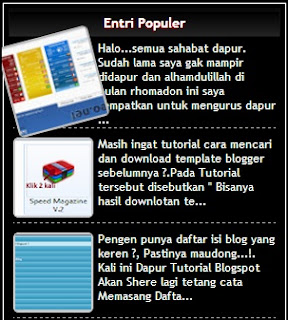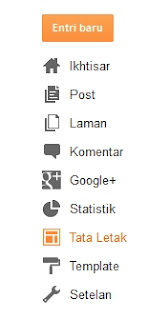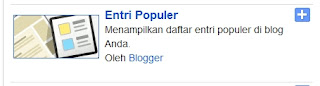Jika Ada yang belum tahu artikel terkait itu apa silahkan lihat di blog ini pada bagian akhir artikel saya ini ada tulisan Artikel Terkait. Fungsinya selain untuk seo, related post / artikel terkait
ini juga membantu pengunjung untuk membaca yang lain mungkin yang belum
di ketahuinya. Hal ini menyebabkan pengunjung bisa betah berada di blog
kita.
Jika Ada yang belum tahu artikel terkait itu apa silahkan lihat di blog ini pada bagian akhir artikel saya ini ada tulisan Artikel Terkait. Fungsinya selain untuk seo, related post / artikel terkait
ini juga membantu pengunjung untuk membaca yang lain mungkin yang belum
di ketahuinya. Hal ini menyebabkan pengunjung bisa betah berada di blog
kita.Langsung saja cara membuat related post / artikel terkait :
- Masuk blogger
- Rancangan
- Edit html
- Centang expand template widget
- cari kode </head> kemudian letakkan script di bawah ini tepat di atas kode </head>
<script type="text/javascript">Kemudian cari kode <data:post.body/> kemudian letakkan script berikut ini di bawah kode <data:post.body/>
//<![CDATA[
var relatedTitles = new Array();
var relatedTitlesNum = 0;
var relatedUrls = new Array();
function related_results_labels(json) {
for (var i = 0; i < json.feed.entry.length; i++) {
var entry = json.feed.entry[i];
relatedTitles[relatedTitlesNum] = entry.title.$t;
for (var k = 0; k < entry.link.length; k++) {
if (entry.link[k].rel == 'alternate') {
relatedUrls[relatedTitlesNum] = entry.link[k].href;
relatedTitlesNum++;
break;}}}}
function removeRelatedDuplicates() {
var tmp = new Array(0);
var tmp2 = new Array(0);
for(var i = 0; i < relatedUrls.length; i++) {
if(!contains(tmp, relatedUrls[i])) {
tmp.length += 1;
tmp[tmp.length - 1] = relatedUrls[i];
tmp2.length += 1;
tmp2[tmp2.length - 1] = relatedTitles[i];}}
relatedTitles = tmp2;
relatedUrls = tmp;}
function contains(a, e) {
for(var j = 0; j < a.length; j++) if (a[j]==e) return true;
return false;}
function printRelatedLabels() {
var r = Math.floor((relatedTitles.length - 1) * Math.random());
var i = 0;
document.write('<ul>');
while (i < relatedTitles.length && i < 20) {
document.write('<li><a href="' + relatedUrls[r] + '">' +
relatedTitles[r] + '</a></li>');
if (r < relatedTitles.length - 1) {
r++;
} else {
r = 0;}
i++;}
document.write('</ul>');}
//]]>
</script>
terakhir simpan template.<b:if cond='data:post.labels'>
<b:loop values='data:post.labels' var='label'>
<b:if cond='data:blog.pageType == "item"'>
<script expr:src='"/feeds/posts/default/-/" + data:label.name + "?alt=json-in-script&callback=related_results_labels&max-results=5"' type='text/javascript'/>
</b:if>
</b:loop>
Tutorial </b:if><b:if cond='data:blog.pageType == "item"'>
<h4>Artikel Terkait</h4>
<script type="text/javascript">
removeRelatedDuplicates();
printRelatedLabels();
</script>
</b:if>